Vous souhaitez afficher les utilisateurs/utilisatrices récemment inscrits dans WordPress ?
Il peut arriver que vous souhaitiez afficher sur votre site les utilisateurs/utilisatrices récemment inscrits afin de créer un sentiment de communauté et d’encourager les autres à devenir membres, à rejoindre votre forum ou simplement à créer un compte.
Dans cet article, nous allons vous afficher comment afficher les utilisateurs/utilisatrices récemment inscrits sur votre site WordPress.
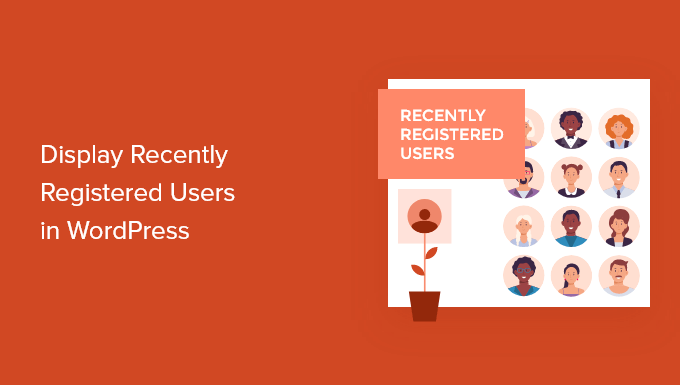
Pourquoi afficher les utilisateurs/utilisatrices récemment inscrits dans WordPress ?
Si vous gérez un site d’adhésion, un cours en ligne, un forum ou tout autre type de site WordPress qui permet l’inscription des utilisateurs, vous souhaiterez peut-être afficher les utilisateurs/utilisatrices récemment inscrits.
Cela ajoute une preuve sociale et donne également aux autres membres l’occasion d’accueillir les nouveaux membres de la communauté. Si vous gérez un site de petite entreprise, vous pouvez même créer un répertoire filtrable des membres de votre équipe ou de vos contributeurs/contributrices.
Il y a toutes sortes de raisons d’afficher vos utilisateurs/utilisatrices récemment inscrits dans WordPress :
- Créer une ressource d’informations de contact partagées
- Présenter une liste de donateurs/donatrices pour votre organisation à but non lucratif
- Mettez en évidence une liste de propriétaires d’entreprises récemment inscrits.
- Encourager l’inscription à de nouveaux forums en affichant une communauté nombreuse et activée.
Ceci étant dit, nous allons vous afficher comment vous pouvez afficher les utilisateurs/utilisatrices récemment inscrits dans WordPress. Utilisez simplement les liens rapides ci-dessous pour passer directement à la méthode que vous souhaitez utiliser.
- Afficher les utilisateurs/utilisatrices récemment inscrits avec Formidable Forms (personnalisable)
- Afficher les utilisateurs/utilisatrices récemment inscrits avec WP User Manager (Méthode simple)
- Afficher les utilisateurs/utilisatrices récemment inscrits en ajoutant un code à WordPress (Méthode avancée)
Méthode 1. Afficher les utilisateurs/utilisatrices récemment inscrits avec Formidable Forms
La meilleure façon d’afficher les utilisateurs/utilisatrices récemment inscrits est d’utiliser l’extension Formidable Forms. C’est l’une des meilleures extensions de formulaire de contact et de meilleure extension d’inscription d’utilisateurs/utilisatrices pour WordPress sur le marché.
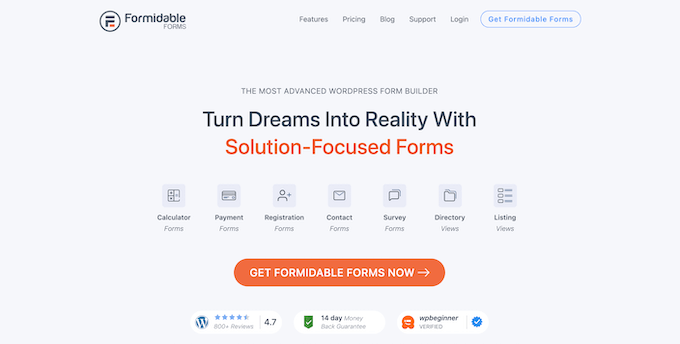
Il est doté de fonctionnalités avant qui vous permettent de formater, de filtrer et d’afficher les données envoyées par les utilisateurs sur l’interface publique de votre site, y compris les données relatives au profil de l’utilisateur.
Vous pouvez l’utiliser pour créer toutes sortes d’outils en ligne utiles tels que des répertoires Web, des calculatrices en ligne, des répertoires d’utilisateurs/utilisatrices, etc. De plus, vous avez un contrôle total sur l’apparence et le fonctionnement de vos répertoires d’utilisateurs.
Il s’intègre même à MemberPress, ce qui vous permet d’afficher facilement une liste de vos membres récemment inscrits sur votre site d’adhésion.
Note: Formidable Forms n’affiche pas automatiquement tous les utilisateurs/utilisatrices nouveaux. Au lieu de cela, il vous donne un contrôle total sur les utilisateurs/utilisatrices et les informations qui sont affichées. Pour afficher un utilisateur/utilisatrice dans votre répertoire, un formulaire séparé devra être créé et rempli. Nous allons vous afficher comment.
La première chose à faire est d’installer et d’activer l’extension Formidable Forms. Pour plus de détails, consultez notre guide sur l ‘installation d’une extension WordPress.
Lors de l’activation, vous devez vous rendre dans Formidable » Réglages globaux, puis cliquer sur le bouton » Connecter un compte » ou saisir manuellement votre clé de licence et cliquer sur le bouton » Enregistrer la licence « .

Vous trouverez ces informations sous votre compte sur le site de Formidable Forms.
Ensuite, vous devez installer le module d’extension Formidable Directory. En fonction de votre offre, il se peut que ce module soit déjà activé.
Si ce n’est pas le cas, vous devez vous rendre sur la page de Formidable Directory et cliquer sur le bouton « Get Formidable Directory ». Une fois l’achat terminé, il sera automatiquement ajouté à votre compte.
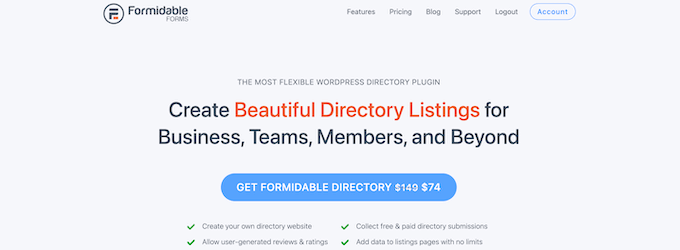
Ensuite, allez dans Formidable Forms » Modules et recherchez le module ‘Directory’.
Cliquez ensuite sur le bouton « Installer ».
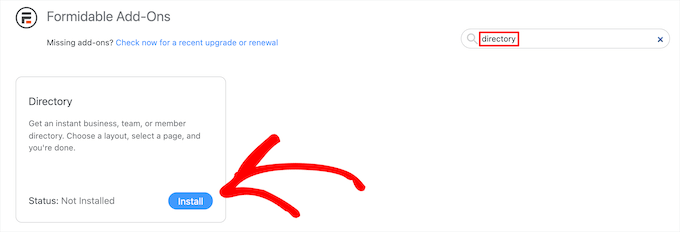
Ensuite, naviguez vers Formidable » Réglages globaux.
Cliquez ensuite sur l’option de menu « Répertoire ».
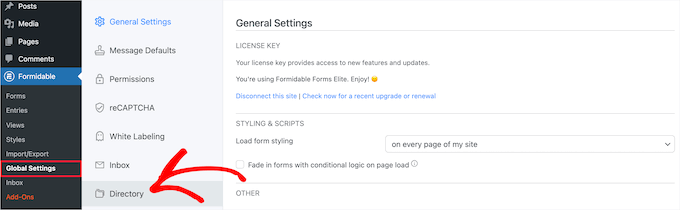
Ceci lancera automatiquement l’assistant de configuration pour vous aider à créer votre répertoire d’utilisateurs/utilisatrices. Si vous n’avez pas encore connecté votre site à Formidable Forms, il vous sera demandé de le faire maintenant.
Cliquez ensuite sur le bouton « Installer et activer » pour installer et activer les modules nécessaires.
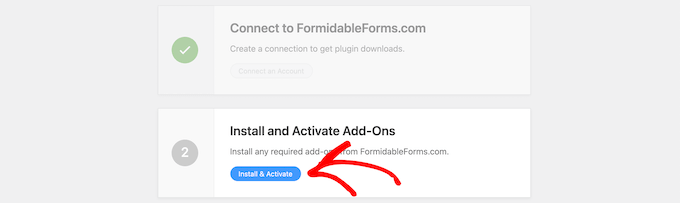
Cliquez ensuite sur la case « Utilisateur/Membre » pour afficher les utilisateurs/utilisatrices récemment inscrits et choisissez un affichage en « deux colonnes » ou en « liste de tableaux ».
Saisissez ensuite un nom de page pour votre formulaire d’inscription et votre page de répertoire, puis cliquez sur le bouton « Créer maintenant ».
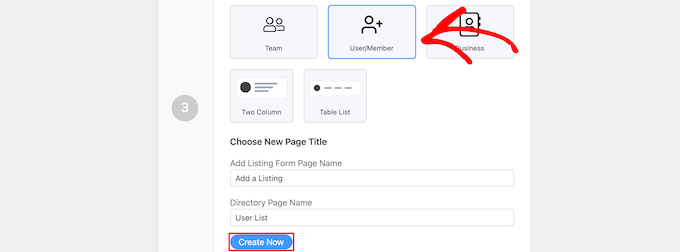
Les formulaires, les vues et les pages nécessaires à l’affichage de vos utilisateurs/utilisatrices sont automatiquement créés, mais ils ne sont pas encore publiés, de sorte que vous pouvez encore y apporter des modifications.
Cliquez ensuite sur le bouton « Voir la page » dans la section « Personnaliser vos nouvelles pages ».

Vous accéderez automatiquement à une page contenant votre liste d’utilisateurs/utilisatrices inscrits.
Il comprend une barre de recherche, un filtre A-Z et des cases contenant chacun de vos utilisateurs/utilisatrices inscrits.
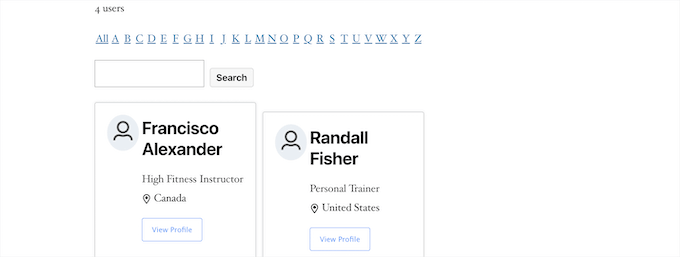
Ensuite, vous devez mettre votre page en direct.
Pour ce faire, il suffit de cliquer sur le bouton « Modifier la page » en haut de l’écran.
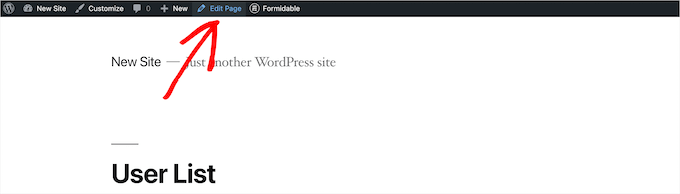
Vous accédez à l’écran de l’éditeur/éditrices de page. Vous pouvez modifier cette page comme n’importe quelle autre page WordPress.
Lorsque vous avez fini de modifier la page, vous devez cliquer sur le bouton « Publier » pour la rendre directe.
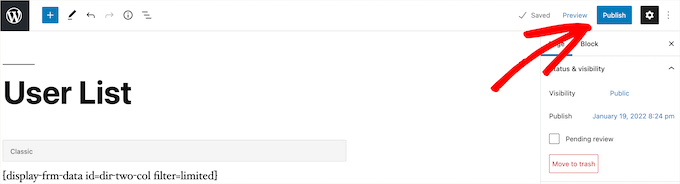
Si vous souhaitez personnaliser l’apparence de votre répertoire d’utilisateurs/utilisatrices inscrits, rendez-vous dans Formidable » Vues.
Survolez ensuite la vue qui vient d’être créée et cliquez sur « Modifier ».

Vous accédez ainsi à l’écran de l’éditeur de vues.
Ici, vous pouvez personnaliser entièrement l’apparence de votre répertoire d’utilisateurs. Par exemple, vous pouvez limiter le nombre d’utilisateurs/utilisatrices par page, filtrer et trier les entrées des utilisateurs/utilisatrices, ou ajouter plus de contenu à leurs profils individuels.
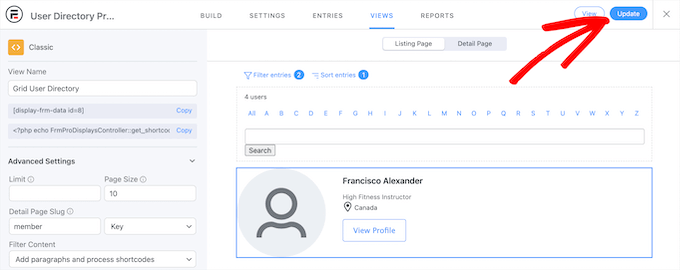
Une fois les modifications apportées, cliquez sur le bouton « Mettre à jour ».
Il mettra automatiquement à jour le répertoire des utilisateurs/utilisatrices que vous avez publié précédemment.
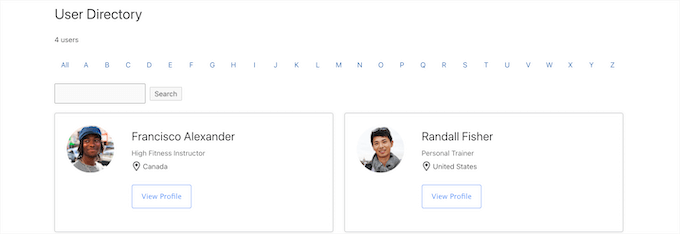
Publiez votre formulaire pour recueillir des informations auprès des utilisateurs/utilisatrices nouvelles
Après avoir personnalisé et publié votre répertoire d’utilisateurs, vous devrez également publier le formulaire lié au répertoire.
Les utilisateurs/utilisatrices qui se sont déjà inscrits sur votre site WordPress devront remplir ce formulaire distinct pour figurer dans le répertoire des utilisateurs/utilisatrices.
Tout d’abord, vous devez aller dans Pages » Toutes les pages « , puis cliquer sur la page qui a été créée précédemment, dans ce cas, il s’agit de » Ajouter une liste « .

Vous accédez ainsi à l’écran de l’éditeur/éditrices de page, où vous verrez le titre de la page et un code court.
Cliquez ensuite sur le bouton « Publier » pour mettre votre page en direct.
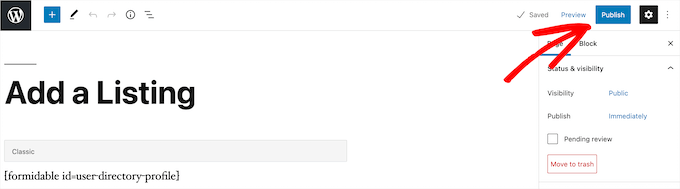
Ensuite, vous pouvez voir votre page avec le formulaire d’Inscription de l’utilisateur.
Les utilisateurs/utilisatrices nouveaux peuvent utiliser ce formulaire pour remplir les informations relatives à leur profil dans le répertoire des utilisateurs/utilisatrices sur votre site.
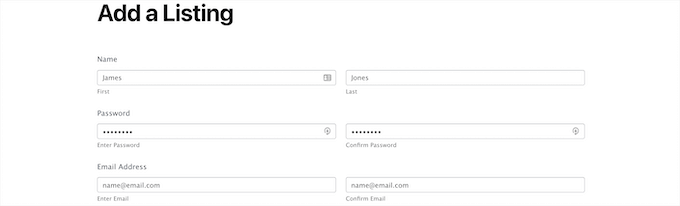
Si vous souhaitez personnaliser les champs du formulaire, naviguez vers Formidable » Formulaires.
Cliquez ensuite sur le formulaire que vous avez nommé plus tôt, dans ce cas, il s’agit du « Profil du répertoire de l’utilisateur ».
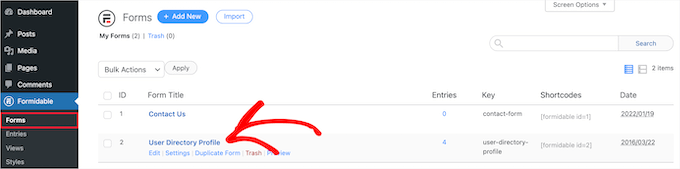
Le Constructeur de formulaires s’affiche.
Si vous souhaitez ajouter de nouveaux champs de formulaire, il vous suffit de les faire glisser depuis le panneau d’options situé à gauche sur votre formulaire.
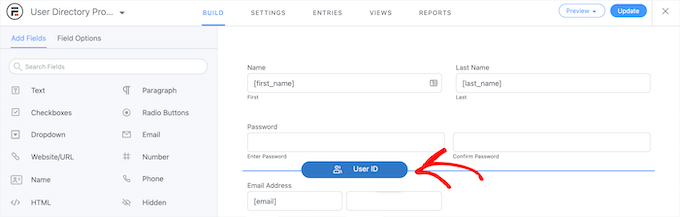
Pour supprimer des champs de formulaire existants, cliquez sur le champ et sur l’option de menu « Trois points ».
Cliquez ensuite sur « Supprimer ».

Une fois que vous avez fini de personnaliser votre formulaire, n’oubliez pas de cliquer sur le bouton « Mettre à jour » pour enregistrer vos modifications, et votre formulaire sera automatiquement mis à jour.
Méthode 2. Afficher les utilisateurs/utilisatrices récemment inscrits avec le répertoire dynamique des utilisateurs/utilisatrices
Une autre façon d’afficher les utilisateurs/utilisatrices récemment inscrits est d’utiliser l’extension gratuite Dynamic User Directory.
Il n’est pas aussi avancé ou personnalisable que Formidable Forms, mais il vous permet d’afficher une simple liste de vos utilisateurs/utilisatrices récemment inscrits.
La première chose à faire est d’installer et d’activer l’extension. Pour plus de détails, consultez notre guide étape par étape sur l’installation d’une extension WordPress.
Ensuite, vous devez aller dans Réglages » Répertoire dynamique des utilisateurs pour définir les paramètres de votre répertoire.
Tout d’abord, vous pouvez contrôler la façon dont votre liste d’utilisateurs/utilisatrices inscrits est triée dans le menu déroulant « Champ de tri » et choisir le type de répertoire que vous souhaitez afficher dans le menu déroulant « Type de répertoire ».
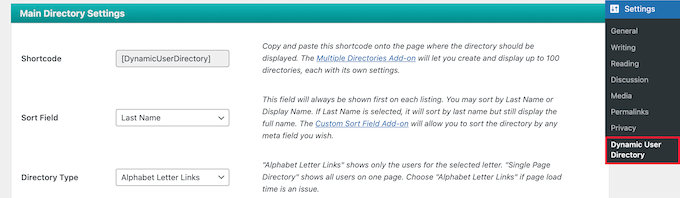
Ensuite, vous pouvez activer une fonctionnalité de recherche dans le répertoire en cochant la case « Recherche dans le répertoire ».
Si vous souhaitez exclure certains rôles du compte ou certains utilisateurs/utilisatrices, vous pouvez les sélectionner dans la liste déroulante.
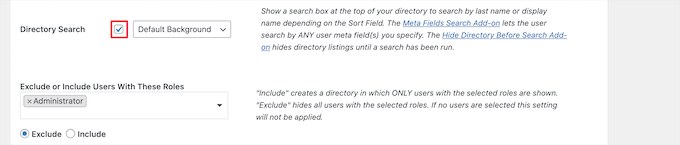
Ensuite, vous pouvez contrôler l’apparence de votre répertoire et les informations utilisateurs/utilisatrices qui s’affichent dans la section « Réglages de l’affichage des listes ».
Vous avez le contrôle sur le nom de l’utilisateur/utilisatrice, les avatars, les bordures, etc.
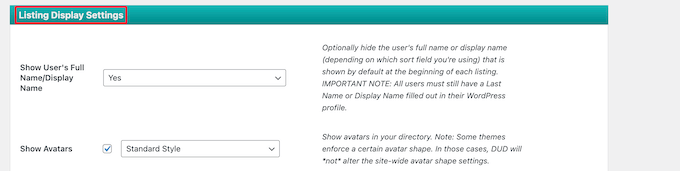
En dessous, dans la méta boîte « Réglages des totaux du répertoire », vous pouvez choisir le nombre total d’utilisateurs/utilisatrices, personnaliser le texte, etc.
L’affichage du nombre total d’utilisateurs/utilisatrices peut être utile si vous souhaitez utiliser la preuve sociale pour encourager les nouveaux utilisateurs/utilisatrices à créer un compte sur votre site.
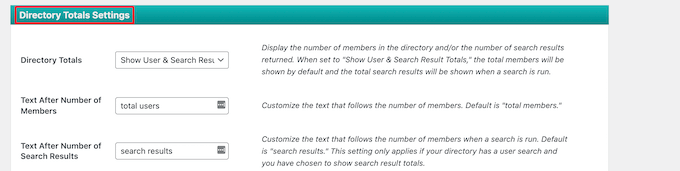
Ensuite, vous pouvez personnaliser l’affichage des liens et de la pagination des lettres sur votre liste d’utilisateurs.
Vous pouvez définir le nombre d’utilisateurs/utilisatrices à afficher par page, modifier l’espacement, etc.
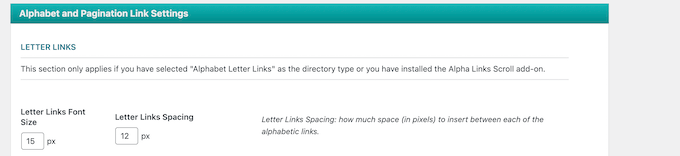
Une fois que vous avez terminé, cliquez sur le bouton « Enregistrer les options » en bas de l’écran pour enregistrer votre répertoire.
Cela créera et affichera un code court pour votre répertoire d’utilisateurs/utilisatrices en haut de la page. Vous devez le copier pour ajouter votre répertoire à votre site.

Ensuite, ouvrez la page, la publication ou la zone de widget pour afficher votre liste d’utilisateurs/utilisatrices.
Ensuite, cliquez sur l’icône d’ajout de blocs « Plus », recherchez « Shortcode » et sélectionnez-le.
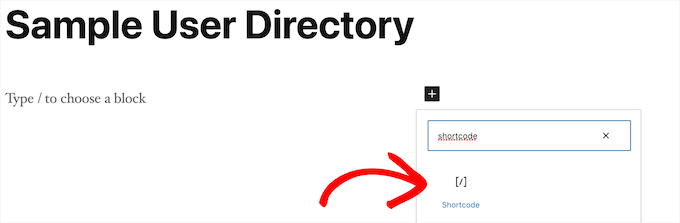
Ensuite, il suffit de coller le code court dans la case.
Cliquez ensuite sur le bouton « Publier » ou « Mettre à jour ».
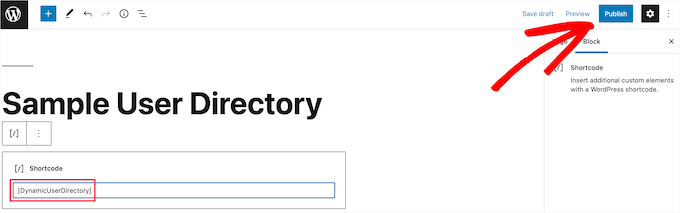
Vous pouvez maintenant voir la liste des utilisateurs/utilisatrices récemment inscrits sur votre site.
Si vous souhaitez ajouter la liste des utilisateurs/utilisatrices récemment inscrits à une publication ou à une zone de widget, il vous suffit de suivre les étapes ci-dessus.
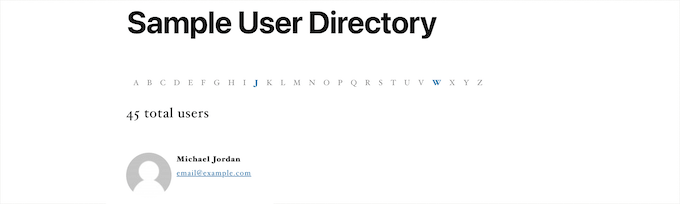
Méthode 3. Afficher les utilisateurs/utilisatrices récemment inscrits en ajoutant un code à WordPress
Une autre façon d’afficher les utilisateurs/utilisatrices récemment inscrits est d’ajouter du code à WordPress. Si vous n’avez jamais fait cela auparavant, consultez notre guide sur la façon de copier et coller du code dans WordPress.
Ensuite, vous pouvez ajouter l’extrait de code suivant au fichier functions.php de votre thème, ou en utilisant une extension d’extraits de code comme WPCode (recommandé) :
function wpb_recently_registered_users() {
global $wpdb;
$recentusers = '<ul class="recently-user">';
$usernames = $wpdb->get_results("SELECT user_nicename, user_url, user_email FROM $wpdb->users ORDER BY ID DESC LIMIT 5");
foreach ($usernames as $username) {
if (!$username->user_url) :
$recentusers .= '<li>' .get_avatar($username->user_email, 45) .$username->user_nicename."</a></li>";
else :
$recentusers .= '<li>' .get_avatar($username->user_email, 45).'<a href="'.$username->user_url.'">'.$username->user_nicename."</a></li>";
endif;
}
$recentusers .= '</ul>';
return $recentusers;
}
Cet extrait de code crée une liste simple de vos utilisateurs/utilisatrices récemment inscrits et affiche l’image de l’avatar et le nom d’utilisateur.
Ensuite, vous pouvez afficher les utilisateurs/utilisatrices récemment inscrits de deux manières différentes. La première consiste à ajouter un marqueur de modèle aux fichiers de modèle de votre thème, comme sidebar.php, footer.php, etc.
Pour en savoir plus, consultez notre antisèche sur la hiérarchie des fichiers modèles WordPress pour vous aider à trouver le bon fichier de modèle de thème.
Ajoutez ensuite l’extrait de code de marqueur de modèle suivant :
<?php wpb_recently_registered_users(); ?>
La deuxième méthode est plus facile pour les débutants et vous permet d’afficher les utilisateurs/utilisatrices nouvellement inscrits en utilisant un code court.
Tout d’abord, ajoutez l’extrait de code suivant dans le fichier functions.php de votre thème ou en utilisant une extension d’extraits de code, juste en dessous du code que vous avez ajouté précédemment.
add_shortcode('wpb_newusers', 'wpb_recently_registered_users');
Ce code créera le code court suivant que vous pourrez utiliser dans vos publications, pages et zones de widgets.
[wpb_newusers]
Pour ajouter le code court à votre site, il vous suffit d’ouvrir la page sur laquelle vous souhaitez afficher la liste des utilisateurs/utilisatrices.
Cliquez ensuite sur l’icône « Plus » du bloc d’ajout, recherchez « Shortcode » et sélectionnez-le.
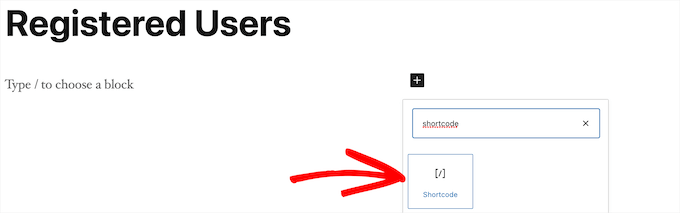
Après cela, collez le code court que vous avez copié ci-dessus dans la boîte de code court.
Lorsque vous avez terminé vos modifications, cliquez sur le bouton « Mettre à jour » ou « Publier » pour les rendre directes.
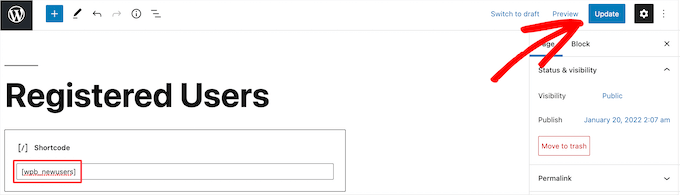
Vous pouvez suivre les mêmes étapes en ajoutant le code court à une publication ou à une zone de widget.
Vous pouvez maintenant voir la liste des utilisateurs/utilisatrices récemment inscrits. Pour modifier la façon dont ils apparaissent, vous devez ajouter une feuille de style CSS personnalisée à votre site.
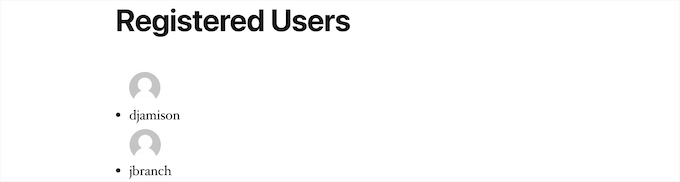
Nous espérons que cet article vous a aidé à apprendre comment afficher les utilisateurs/utilisatrices récemment inscrits dans WordPress. Vous pouvez également consulter notre guide sur la façon d’obtenir un certificat SSL gratuit, et nos choix d’experts sur les meilleurs services de téléphonie professionnelle pour les petites entreprises.
If you liked this article, then please subscribe to our YouTube Channel for WordPress video tutorials. You can also find us on Twitter and Facebook.





Syed Balkhi says
Hey WPBeginner readers,
Did you know you can win exciting prizes by commenting on WPBeginner?
Every month, our top blog commenters will win HUGE rewards, including premium WordPress plugin licenses and cash prizes.
You can get more details about the contest from here.
Start sharing your thoughts below to stand a chance to win!
FM Brohi says
Great! But with the Avatar, the Usernames of the members are coming on the list but I need to show their First Names.
How can I do that?
Jimmy says
Hi,
This Recently Registered functions works great!
Just I have 2 questions you can help with?
1. The members (avatar) is there, but can it make it clickable to their profile? Right now is NOT clickable but just an avatar.
2. However, the users shown all in one column straight down, any possible to make it for example: 5 members on each row, 5 on 2nd row and so on… Total of 5 rows.
A mean if you have 100 plus new members registered, then it will keep auto scroll up or down for the newest members to show. like carousel.
Please advise help, Thanks
Uday says
How to display users with only specific role?
Jonas says
How can display registered users when they are logged in?
For example……. »Who are online ».
WPBeginner Support says
See how to show real time online users in WordPress.
Administrateur
Edmond says
So, how can i make it display like horizontally?
Adam says
Hi,
Is there a possibility to display only users with specified roles?
I’d be really greatfull if you help me on that.
dimmka says
Thanks for tutorial.
How to display quantity recently registered users in wordPress?
Edosa Uyi says
Hello Editorial Staff, this post really helped me a lot. Please I want to display the date of registration along with each username,how can I do this?
andrewmichaelsa says
Great post, managed to get it working easily. I would now like to style the list any ideas on how that is done?
Ben says
I am wondering how to insert a space in between the avatar and the name. Also would like to know how to use the « username » of a buddypress username instead of registered name.
laura says
Thank you. I really did not want to « wade in » to the level of just using plug ins for everything I do. However, I want to create a list that no plug in exists to create for me. So, I’ll try to « do it myself ». This helped because I see the basics of « how to do it ». Then, I just have to be more specific in what I do to try to make it put the fields in order that I want listed. LOL ~~ Let’s see how this works! (I will make sure to do backups before trying anything… and I am using a child theme also.) Thanks!
mark taylor says
This is very good, how do i stop it showing admin username? Is there some code that can be added to stop admin from being shown, only blog subscribers.
WPBeginner Support says
You can modify the SQL query on line 07 like this:
$usernames = $wpdb->get_results("SELECT user_nicename, user_url, user_email FROM $wpdb->users WHERE user_login != 'admin' ORDER BY ID DESC LIMIT 5");1-click Use in WordPress
Administrateur
Chris McCoy says
you can also use the wp user query.
$user_query = new WP_User_Query( array(‘orderby’ => ‘user_registered’) );
Rick Meader says
None of my new subscribers (including me, as a test) received their password from WordPress. Is there a setting I need in order to have that done?
WPBeginner Support says
You might have some email configuration issue. Are you getting any emails from your WordPress site? Like for example when a new user registers on the site or when a comment is awaiting moderation? If you are not, then we would recommend you to try WP Mail SMTP plugin.
Administrateur